A tabela de clientes contém a seguinte informação
Nº ContribuinteNúmero fiscal do cliente.
Associado ao número de contribuinte e à sua esquerda, encontra-se um campo que permite selecionar e/ou criar o país correspondente ao número de contribuinte digitado.
Assim, se o utilizador escrever a abreviatura de um país que ainda não exista na
tabela de países, a aplicação entra automaticamente no ecrã referido e pergunta ao utilizador se este quer criar um novo país.
No caso do país pretendido já existir na tabela, é sempre possível pesquisar o nome do mesmo digitando
?.
Sempre que este campo estiver preenchido, o utilizador pode aceder à tabela de países através do duplo clique.
Se o utilizador for subscritor do Serviço Ignios (disponível a partir da gama PHC CS Advanced), ao preencher o campo
Nº Contribuinte, a aplicação de uma forma automática preenche os campos (Nome, Morada, Localidade e Código Postal, ...) de acordo com a disponibilização dos dados por parte da Ignios. Caso o Nº Contribuinte seja válido e os dados sejam preenchidos, a PHC é alheia à forma como possam ser preenchidos; a configuração dos mesmos é respeitada em relação ao que é disponibilizado pela Ignios.
Nota: Para saber o funcionamento do serviço Ignios, por favor consulte o tópico "Ignios" da gama Advanced e Enterprise.
Número Número interno atribuído a cada cliente. O programa dará um número automaticamente, embora o utilizador o possa alterar.
Nota: Na ficha do cliente, à direita do número do cliente, existe um número para indicar se se trata da sede (0) ou da filial (1-999). Para criar uma filial de um cliente já existente clica-se em

. Desta forma fica disponível o campo à direita do número onde se introduz o número de estabelecimento.
NomePermite registar o Nome completo identificativo do cliente.
Nota: Quando o cliente tem documentos certificados emitidos e não tem Nome ou Morada preenchido mas tem o Número de Contribuinte, é possível definir o Nome e a Morada do cliente mas não é possível alterar o Número de Contribuinte.
Se o cliente tem o Nome e Morada preenchido mas não tem o Número de Contribuinte definido na sua ficha, pode preencher o Número de Contribuinte ou alterar a Morada, não sendo possível alterar o Nome.
InativoEste campo inativa os respetivos registos, de modo a não surgirem nas opções dos ecrãs (Listagens / Procura, ... ). Assim, não se conseguem emitir novos documentos (por exemplo faturas, recibos, dossiers, letras) para clientes que estão inativos. No entanto os clientes continuam a estar disponíveis nas análises e podem continuar a faturar-se dossiers anteriormente efetuados, para clientes que entretanto passaram a inativos.
Dados PrincipaisAbreviatura Campo que permite ao utilizador introduzir a abreviatura do nome do cliente. Se, depois de já existirem documentos emitidos ao cliente, se efetuar alguma alteração a este campo e se o parâmetro
Quando altera dados do cliente, não atualiza tabelas relacionadas se encontrar inativo, o valor do campo alterado vai ser automaticamente atualizado nas tabelas relacionadas, tais como Conta Corrente de Clientes, Documentos de Faturação (apenas para documentos não certificados) e Recibos para Clientes (apenas para registos com data anterior a 01.10.2013). Se não se pretender atualizar as tabelas relacionadas o parâmetro tem de estar ativo.
MoradaMorada completa do cliente.
LocalidadeLocalidade da morada do cliente.

Se tiver
PHC ON poderá obter mais informação sobre "como verificar a localização da morada através de um browser, carregando
aqui.
Código PostalEste campo serve para introduzir o
código postal.
A introdução do código postal pode ser efetuada de forma automática ou não, dependendo do estado do
parâmetro existente para o efeito.
PaísEste campo permite ao utilizador introduzir o país da morada.
A informação deste campo fica guardada na tabela "Clientes - Outros Dados" (CL2).
Província (executável de Espanha)Neste campo o utilizador pode inserir ao dados (código e nome) da província do cliente.
Deve estar preenchido para que seja possível emitir um Documento Eletrónico.
TelefoneTelefone do cliente.
FaxNúmero do fax do cliente.
e-MailEndereço do correio eletrónico.
Endereço WWWEndereço do site na Internet.

Se tiver
PHC ON poderá aprender um pouco mais sobre como utilizar as funcionalidades nos campos do tipo Email e Web, carregando
aqui.
TelemóvelTelemóvel do cliente. Ao clicar no botão

, será aberto o ecrã de
Mensagens Sms.
C. RepresentanteNúmero de contribuinte do representante.

Se tiver
PHC ON poderá obter mais informação sobre como otimizar a comunicação da sua empresa, carregando
aqui.
IdiomaEste campo permite definir qual o idioma a utilizar, na descrição dos artigos na faturação e dossiers internos.

Se tiver
PHC ON saiba como enviar documentos aos seus clientes com a descrição dos artigos/serviços no idioma pretendido, clicando
aqui.
ZonaZona interna da morada do cliente. Este é um
campo de tabela do utilizador, onde se poderá colocar as várias zonas utilizáveis (este campo passa automaticamente para os documentos de faturação). Se depois de já existirem documentos emitidos ao cliente se efetuar alguma alteração a este campo, se o parâmetro
Quando altera dados do cliente, não atualiza tabelas relacionadas se encontrar inativo, o valor do campo alterado vai ser automaticamente atualizado nas tabelas relacionadas, tais como Conta Corrente de Clientes, Documentos de Faturação e Recibos para Clientes. Se não se pretender atualizar as tabelas relacionadas o parâmetro tem de estar inativo.
TipoTipo interno a definir pelo utilizador. Utiliza a mesma filosofia do campo Zona. Se depois de já existirem documentos emitidos ao cliente se efetuar alguma alteração a este campo, se o parâmetro
Quando altera dados do cliente, não atualiza tabelas relacionadas se encontrar inativo, o valor do campo alterado vai ser automaticamente atualizado nas tabelas relacionadas, tais como Conta Corrente de Clientes, Documentos de Faturação e Recibos para Clientes. Se não se pretender atualizar as tabelas relacionadas o parâmetro tem de estar inativo.
MoedaMoeda a utilizar na faturação a este cliente. Esta moeda deve constar da tabela de
câmbios se a faturação for em euros deixe este campo em PTE ou Euro (este campo passa automaticamente para os documentos de faturação).
VendedorIdentificação do vendedor responsável pelo cliente. Esta identificação deve constar da tabela de vendedores, a qual pode ser alterada no menu de tabelas de códigos (este campo passa automaticamente para os documentos de faturação), por isto é um
campo tabela.
ÁreaCada cliente pode pertencer a uma área, este campo é preenchido automaticamente com a
área da ficha do utilizador.
Se o utilizador tiver
controlo de acessos à área apenas conseguirá criar registos para a sua área.
Centro AnalíticoEste campo é configurado pelo utilizador nos
parâmetros gerais. Natureza Este campo permite indicar a natureza da contabilidade. Se possuir a gama PHC Enterprise CS, poderá obter mais informação através do tópico
Tabela de naturezas.
TabelaNeste campo é determinada qual a tabela de preços (1,2,3,4 ou 5) do ficheiro de stocks o cliente está sujeito, aquando da emissão da faturação.
Código da tabela de preçosPermite indicar qual o
código da tabela de preços a usar pelo cliente.
Nota: Apenas aparecem as tabelas de preços ativas.
Plafond de CréditoLimite máximo de crédito a conceder a este cliente. Não deverá ser preenchido se não existir limite. Na criação de um estabelecimento e na ficha do mesmo, este campo fica indisponível pois o plafond de crédito é o mesmo da sede.
Saldo c/c em abertoTotal do saldo existente em conta corrente. Se clicar duas vezes ser-lhe-á apresentado um ecrã onde poderá ativar algumas opções (observar títulos em carteira, moeda, data de referência, observar dedução de IRS). Tem também a opção de escolher se deseja que os documentos em moeda estrangeira sejam apresentados com o câmbio à data de emissão. Clicando em

poderá ver em formato de
mapa os documentos que deram origem ao saldo.
Na criação de um estabelecimento e na ficha do mesmo, este campo fica indisponível à semelhança do que acontece com o campo anterior.
Saldo tít. div. em abertoEsta opção só está disponível se tiver instalado o módulo PHC CS Letras desktop. Aqui é apresentado o saldo das letras em aberto deste cliente. Se clicar duas vezes poderá ver em formato de mapa, os documentos que deram origem ao saldo bem como os valores já regularizados.
Na criação de um estabelecimento e na ficha do mesmo, este campo fica indisponível à semelhança do que acontece com o campo anterior.
Encomendas CanceladasEsta funcionalidade permite impedir que sejam elaboradas novas encomendas de clientes, sendo emitida uma mensagem para informar o utilizador desta situação. Para esta opção funcionar corretamente é necessário além de ativar o campo Encomendas Canceladas na ficha do cliente, ativar também na configuração de dossiers internos, o campo Controla encomendas canceladas de clientes.
Se o cliente tiver o visto na opção Encomenda Canceladas e o dossier não fizer esse controlo, o dossier é lançado sem ser emitida qualquer mensagem ao utilizador.
As Encomendas Canceladas são válidas para introdução direta em dossiers internos, cópia de dossiers internos via opções diversas ou através das linhas, emissão automática de dossiers internos e processamento especial de encomendas.
Faturação CanceladaSe pretender poderá bloquear a futura faturação para este cliente, bastando para isso clicar na caixa que se encontra à esquerda da frase.

Se tiver
PHC ON poderá aprender um pouco mais, sobre as opções de cancelar encomendas e faturação a clientes, de forma a controlar fácil e eficazmente a situação de cada um, carregando
aqui.
Em dificuldade de cobrançaEste campo pode ser atualizado manualmente ou automaticamente. O automaticamente significa que ao gravar uma visita de cobranças, se o cliente ainda deve dinheiro o programa pergunta se o quer marcar como cobrança difícil. Ao lançar o recibo, se ele estiver em cobrança difícil é perguntado se quer retirar de cobrança difícil.
O objetivo deste campo é de dar possibilidade de criação de análises e avisos de atividade (telefonemas, vendas, etc.) para clientes que estejam nesta situação (dificuldade de cobrança).
Saldo inicial de pontosEsta opção só está disponível se possuir o módulo PHC CS Suporte desktop e o parâmetro
Utiliza sistema de gestão de pontos de suporte (reinstalar triggers) estiver ativo.
Este campo permite definir o número de pontos inicial a atribuir ao cliente.
Após definir o número de pontos deve ser lançado em conta corrente de pontos o saldo inicial através da opção
Lançar saldo inicial de pontos para este clienteObservaçõesCampo "texto", para informação adicional respeitante ao cliente em questão.
InformaçãoContactosEstes campos destinam-se a guardar os nomes, funções, telefones, fax e e-mail dos contactos do cliente.
Estes contactos podem ser
Comerciais,
Administrativos e de
Cobranças (este último se estiver preenchido passa automaticamente para a
tabela de Cobranças.
Código EAN Esta opção só está disponível se estiver instalado o módulo PHC CS Documentos Eletrónicos desktop.
O código EAN é o código de barras.
Data de NascimentoData de nascimento do cliente.
País de OrigemNeste campo fica definido qual o país de origem do cliente, ou seja:
Esta informação é importante para a eventual integração na contabilidade.
Cartão de cidadãoPermite indicar o número do Cartão do cidadão do cliente.
O nome deste campo poderá ser alterado através do
parâmetro Descrição para o documento de identificação principal .
DataData de validade do cartão do cidadão do cliente.

Se tiver
PHC ON poderá aprender um pouco mais sobre como utilizar as funcionalidades nos campos do tipo Data, carregando
aqui.
Local de EmissãoLocal de emissão do Cartão do cidadão do cliente.
PassaporteNúmero do passaporte do cliente.
NaturalidadeNaturalidade do cliente.
Os 3 campos que se seguem são usados para a construção do
Xml Padrão PHC:
Código GLNNeste campo deve ser colocado o código GLN deste cliente.
Códigos GLN são códigos de localização, um GLN identifica um local (tipo um armazém, uma loja).
Uma mesma empresa (1 código EAN) pode ter vários GLN (vários locais).
Exporta faturas para Edi Esta opção só está disponível se estiver instalado o módulo PHC CS Documentos Eletrónicos desktop.
É neste local que se define se este cliente exporta faturas para EDI.
Recebe Documentos EletrónicosEsta opção indica se os documentos de faturação do cliente podem ser incluídos na
emissão automática de documentos eletrónicos. Para além desta opção estar ativa é também necessário que o cliente tenha o e-mail e o nº de contribuinte preenchido.
ImagemNeste local é possível escolher

, observar

a imagem, fotografia ou logotipo do cliente e

gravá-la na base de dados. Esta última funcionalidade tem um funcionamento específico pelo que deve consultar o tópico que explica o funcionamento das
Imagens no software PHC.
Local de DescargaLocal habitual para descargas de mercadorias nas instalações do cliente (este campo passa automaticamente para os documentos de faturação para o campo Local de descarga).
Também pode passar automaticamente para os Dossiers Internos desde que para isso esteja
configurado LojaEste campo só está disponível se estiver instalado o módulo PHC CS POS desktop.
É Entidade nºLocal onde é indicado se este cliente também pertence às
entidades da empresa.
É Contacto nºEsta informação só se encontra disponível se o utilizador possuir o módulo PHC CS CRM Comercial desktop e resulta da ligação entre duas tabelas, Contactos e Clientes.
Este campo informa que o cliente é também um Contacto.
É Paciente nºEsta informação só é visível se o utilizador possuir o módulo PHC CS Clínica desktop e resulta da ligação entre as duas tabelas, Pacientes e Clientes.
À semelhança do anterior, este local indica se o cliente é também paciente e qual o seu número.

Se tiver
PHC ON poderá aprender um pouco mais sobre como transformar Clientes em Contactos, Entidades e Fornecedores, carregando
aqui.
Local de entregaNeste campo deve ser colocado o local de entrega da mercadoria deste cliente.
Nº de fornecedor no clienteEste campo serve para colocar o número de fornecedor que este cliente assume no seu cliente.
Observações para Documento EletrónicoEste campo permite guardar informação relativa ao cliente ou ao processo comercial. A informação nela guardada pode ser incluída no XML Padrão (na fatura). Para tal o campo será utilizado no XML Padrão num novo elemento criado para o efeito chamado
observações que surge imediatamente a seguir ao elemento
classificação.
Dados FinanceirosModo de CobrançaModo de cobrança a utilizar com o cliente, por ex.: transferência bancária, cobrador, etc..
Esta informação passa para o recibo quando este é emitido.
CobradorNome do cobrador para este cliente. Se depois de já existirem documentos emitidos ao cliente se efetuar alguma alteração a este campo, se o parâmetro
Quando altera dados do cliente, não atualiza tabelas relacionadas se encontrar inativo, o valor do campo alterado vai ser automaticamente atualizado nas tabelas relacionadas, tais como Conta Corrente de Clientes, Documentos de Faturação e Recibos para Clientes. Se não se pretender atualizar as tabelas relacionadas o parâmetro tem de estar inativo.
Rota de CobrançaNome ou número da rota de cobrança deste cliente. Se depois de já existirem documentos emitidos ao cliente se efetuar alguma alteração a este campo, se o parâmetro
Quando altera dados do cliente, não atualiza tabelas relacionadas se encontrar inativo, o valor do campo alterado vai ser automaticamente atualizado nas tabelas relacionadas, tais como Conta Corrente de Clientes, Documentos de Faturação e Recibos para Clientes. Se não se pretender atualizar as tabelas relacionadas o parâmetro tem de estar inativo.
Cond. de PagamentoModo de Pagamento deste cliente (este campo passa automaticamente para os documentos de faturação). Esta opção está ligada ao ficheiro de
condições de pagamento.

Se tiver
PHC ON poderá obter mais informação sobre como definir dias de Pagamento e Meses de Não Pagamento, carregando
aqui.
Dias de pagamentoDias (separados por vírgula) em que é efetuado o pagamento.
Meses de não pagamentoMeses (separados por vírgula) em que não é efetuado pagamentos.

Se tiver
PHC ON poderá obter mais informação, sobre como melhorar a gestão da sua tesouraria, carregando
aqui.
Refª InternaEste campo pode ser utilizado para diversos fins, tais como: filtro para mapas e listagens ou informação complementar para outras tabelas, já que o conteúdo deste campo transita para outras tabelas. O nome deste campo é definido nos
Parâmetros gerais. Segmento de MercadoSegmento de mercado a que o cliente pertence. Se depois de já existirem documentos emitidos ao cliente se efetuar alguma alteração a este campo, se o parâmetro
Quando altera dados do cliente, não atualiza tabelas relacionadas se encontrar inativo, o valor do campo alterado vai ser automaticamente atualizado nas tabelas relacionadas, tais como Conta Corrente de Clientes, Documentos de Faturação e Recibos para Clientes. Se não se pretender atualizar as tabelas relacionadas o parâmetro tem de estar inativo.
Endereço eletrónico para documentosEndereço para enviar documentos por via eletrónica. Neste local deve ser definido qual o endereço de mail ou caminho, conforme o método de envio escolhido.
Por exemplo se o método de envio é por ficheiro neste campo deve ser colocado o caminho, este caminho tem que existir.
Consumidor final Define se é consumidor final. Se esta opção estiver ativa, significa que corresponde a um sujeito não passivo de IVA e por isso encontra-se excluído da obrigação de comunicação de documentos de transporte, de acordo com o Regime de Circulação de Bens.
Cliente é particularDefine se o cliente é particular ou empresa. Esta opção deve estar ativa quando corresponde a um cliente consumidor final. Esta opção é usada pelo
software quando o utilizador é um Empresário em Nome Individual e não deve ser efetuada a retenção na fonte do imposto (bens/serviços adquiridos para uso pessoal).
Cliente isento de EcovalorPermite definir se o cliente é isento de
ecovalor.
Quando se introduz um documento de faturação ou um dossier interno de clientes, se o cliente destes documentos tiver este clique
ativo, todas as linhas do documento ficam marcadas como "Não calcula Ecovalor" por defeito.
Notas:
1- Se o utilizador alterar o cliente de um documento que já tenha linhas introduzidas, se o novo cliente for isento de ecovalor, todas as linhas são marcadas como "Não calcula Ecovalor" e os totais das linhas e do documento são recalculados.
2- Se o utilizador alterar o cliente de um documento que já tenha linhas introduzidas, se o novo cliente não for isento de ecovalor, não é efetuada nenhuma alteração aos totais do documento.
3- Esta nova opção não influencia a cópia de linhas de outros documentos, isto é, as mesmas mantêm as características do documento original e/ou de acordo com as opções de cópia.
4- Apesar de o cliente estar configurado como sendo isento de ecovalor, é permitido ao utilizador nas linhas dos documentos alterar essa configuração.
Cliente GenéricoIndica se o cliente é um cliente genérico. Este campo permite ao utilizador definir que uma ficha de cliente é para ser utilizada genericamente, para que não tenha de criar novos clientes sempre que é efetuada uma venda.
Para usar esta opção deve criar um cliente com o nome "Cliente genérico" (ou outro nome à escolha) e clicar neste campo para ativar a opção. Quando estiver a emitir um documento de faturação ou um dossier interno basta digitar o nome "Cliente Genérico" e o programa apresentará o ecrã para preencher os dados do cliente:
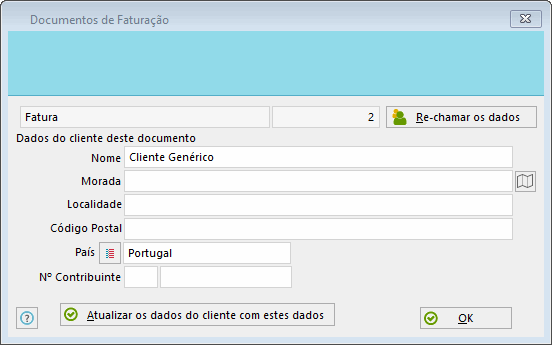
Ao clicar em
Atualizar os dados do cliente com estes dados irá passar a informação para dentro do documento.
Nota: Embora se esteja a preencher os dados do cliente neste quadro sem criar um registo no ficheiro de clientes, é no entanto possível utilizar esta informação na Contabilidade (na eventualidade de se possuir este módulo). Isto significa que os dados são utilizados nos mapas recapitulativos na contabilidade.
Se o utilizador possuir o módulo PHC CS POS desktop, caso o parâmetro
Nº de Cliente para vendas a dinheiro se encontre ativo, tendo por exemplo o valor
2, na ficha do cliente nº
2 esta opção tem de estar ativada para que, ao faturar seja utilizado este cliente como cliente para vendas a dinheiro.
Caso o cliente designado no parâmetro não se encontre com esta opção ativa não é possível faturar (no módulo PHC CS POS desktop), sendo o utilizador avisado para este facto. Neste caso o utilizador ou ativa esta opção ou desativa o parâmetro.
Ainda em relação ao POS, quando se efetua uma venda ao Cliente Vendas a Dinheiro, a tabela de preços praticada é a que estiver definida no Terminal de Vendas utilizado; se estiver a utilizar o módulo PHC CS Restauração desktop, poderá ser a tabela que está definida no Terminal de Vendas ou a que estiver definida no Setor da Restauração para o qual a fatura é emitida (por exemplo: tabela 1 para vendas no Restaurante e tabela 2 para vendas na Esplanada.
Cliente Factor para Contratos FactoringEsta opção aparece disponível se o utilizador possuir o módulo PHC CS Factoring desktop.
Ao ativar esta opção significa que o cliente em causa é um
cliente fator no processo do factoring.
Esta opção fica marcada automaticamente quando se cria um cliente novo através do ecrã de
Contratos.

Se tiver
PHC ON poderá aprender um pouco mais sobre Factoring, carregando
aqui.
Não recebe mailing de c/cIndicação se o cliente recebe periódica ou ocasionalmente ou não Mailing de contas correntes.
Cliente com acordo de AutofaturaçãoEste campo permite indicar se existe acordo de Autofaturação com o cliente.

Se tiver
PHC ON poderá obter mais informação, sobre como emitir vendas a dinheiro sem abrir ficha de cliente, carregando
aqui.
É entidade do clínicaEsta opção aparece disponível se o utilizador possuir o módulo PHC CS Clínica desktop.
Ao selecionar esta opção o utilizador está a definir um Entidade para faturação dos Atos Médicos no Clínica. Assim, este cliente irá, de acordo com as restantes configurações efetuados pelo utilizador, assumir-se como uma Entidade Comparticipativa, como conhecemos hoje por exemplo a ADSE.
Para mais informações consulte por favor o manual do Módulo PHC CS Clínica desktop.
Ainda, esta opção permite configurar o texto que o utilizador pretenda que seja impresso na fatura. É possível agregar à fatura informação sobre as marcações, como as respetivas datas, por exemplo; e informações sobre os pacientes tais como nome, nº. de utente, valor cobrado, etc...Uma vez que é possível faturar várias marcações em simultâneo para a mesma entidade é possível configurar o nº de marcações, dias e pacientes faturados por entidade.
De acordo com as seleções efetuadas e em frente às mesmas ficam automaticamente disponíveis os campos com o texto configurado já por defeito para ser colocado na fatura o qual pode ser alterado pelo utilizador.
DescontosPor Quantidade/ Por Valor/ NenhumDescontos a conceder ao cliente. Poderão ser descontos por quantidade, por valor ou mesmo nenhum desconto comercial.
Desconto HabitualDesconto habitual a efetuar nas vendas a este cliente.
Desconto de Pronto PagamentoDesconto a conceder ao cliente se existirem as condições de pronto pagamento.
Tabela de IVA FixaTabela de IVA fixa em todos os artigos a utilizar com este cliente. Ao selecionar o cliente nos documentos de faturação ou nos dossiers internos, a tabela de IVA nas linhas assume o valor definido neste campo.
Tipo de DescontosEsta tabela do utilizador permite definir o tipo de cliente para os descontos
Quantidade/Valor e
Artigo/Cliente. Sempre que este campo se encontre vazio as opções de Desconto não irão aparecer disponíveis.
Centro de assistênciaEste campo só está disponível se o módulo PHC CS Suporte desktop estiver instalado. Serve para identificar o centro de assistência a que este cliente pertence. Ao emitir pedidos de assistência e respetivas intervenções para o cliente, ficará lá registado o respetivo centro de assistência.
Classificação de vendasPermite classificar o cliente segundo um determinado critério. Sempre que for criado um novo documento para o cliente na tabela de documentos de faturação, a informação contida neste campo é automaticamente copiada.
Tesouraria recibosEste campo permite escolher o local de tesouraria para os recibos pelo que, uma vez feita a seleção, este é automaticamente atualizado nos
Recibos de c/c e nos
Recibos de Adiantamento.
Descrição do Regime de IVAEste campo permite selecionar a Descrição do Regime de IVA deste cliente e corresponde ao campo com o mesmo nome do ecrã de
Regimes de IVA.
Retenção na FonteEste campo permite indicar o tipo de retenção a ser usada na comunicação de recibos de renda à AT.
Este campo pode assumir um dos seguintes valores:
- Sem retenção - artigo 101.º, n.º 1, do CIRS
- Dispensa de retenção - artigo 101.º-B, n.º 1, do CIRS
- A taxa de 25% - artigo 101.º, n.º 1, al. e) do CIRS
- A taxa de 20% (Acores DLR n.º 2/99/A, de 20/01, após 1-01-2014)
Método de envioEsta opção serve para definir para cada cliente qual o método de
envio de documentos por via eletrónica, pode ser:
- Ficheiro - Neste caso o endereço deve ser preenchido com a diretoria para exportar os ficheiros (A exportação dos documentos é feita para ficheiros numa determinada diretoria);
- Mail - Neste caso o endereço deve ser preenchido com o endereço de mail (Envio dos documentos por E-mail como attachment);
- Web Service - Neste caso deve ser preenchido com o endereço Url do Serviço para onde deve ser enviado o documento (Envio dos documentos para um site que disponibilize a receção utilizando um Webservice).
Monitorização pela IgniosPara detetar alterações relevantes que permitem a uma empresa manter-se informada sobre os seus clientes, alertando para situações de risco ou oportunidades de negócio, deve ativar a opção
Monitorização pela Ignios. Com esta opção ativa, sempre que houver alterações de situações de risco ou oportunidades a empresa receberá essa informação no Monitor de Relatório Crédito ao clicar no botão
Alertas.
Nota: Esta funcionalidade só está disponível a partir da gama PHC CS Advanced e com o PHC On ativo.
Sujeito a regime de IVA de caixaEste campo apenas se encontra disponível no executável de Portugal.
Permite definir se o cliente está sujeito ao regime de IVA de caixa.
VencimentoNúmero de dias para considerar vencido um débito a este cliente (este campo passa automaticamente para os documentos de faturação).
Limite máximo de dias de créditoNúmero máximo de dias que é permitido para além do vencimento. Esta opção está ligada à configuração do documento de faturação "Controla dívidas do cliente com idades acima do limite máximo", impedindo a emissão quando o cliente deve um documento de faturação há mais dias do que está especificado neste local.
A contagem do número máximo de dias de crédito é efetuada da seguinte forma; Se o
parâmetro O nº de dias de limite de crédito é indexado à data de vencimento dos documentos (vs. data de emissão) estiver ativo então o controlo sobre os dias de crédito de um cliente é feito sobre a data de vencimento dos documentos, se não estiver ativo, o controlo é efetuado sobre a data de emissão dos mesmos.
Atraso para previsõesNúmero de dias além do vencimento em que é previsto o recebimento deste cliente.
Motivo de isenção de impostoEste campo permite definir o
motivo de isenção de imposto.
Quando preenche este campo, depois ao criar um documento de faturação que não use Motivo de Isenção de Imposto nas linhas, passa para o cabeçalho do documento de faturação o definido aqui.
Tipo de Operação (apenas diponível no executável de Espanha)
Neste campo deverá escolher a chave adequada ao tipo de transação feita:
- E - Entregas intracomunitárias de bens efetuadas pelo sujeito passivo declarante, incluídas as transferências de bens a outro Estado-Membro;
- T - Entregas intracomunitárias seguintes a aquisições intracomunitárias isentas, efetuadas no marco de uma operação triangular;
- S - Prestações intracomunitárias de serviços realizadas pelo declarante;
- M- Entregas intracomunitárias de bens posteriores a uma importação isenta, de acordo com o artigo 27.12° da Lei do IVA;
- H- Entregas intracomunitárias de bens posteriores a uma importação isenta, de acordo com o artigo 27.12° da Lei do IVA, efetuadas pelo representante fiscal segundo o previsto no artigo 86. Terceiro da Lei do Imposto.
DiversosRadical tipo de empresaEste campo permite selecionar qual o
tipo de cliente que está a introduzir.
Conta CorrenteNúmero da
conta SNC para posterior integração no programa de Contabilidade.
Conta Corrente de Factoring Esta opção aparece disponível se o utilizador possuir o módulo PHC CS Factoring desktop.
Número da conta SNC relativa a movimentos de conta corrente de factoring para posterior integração no programa de Contabilidade.
Títulos de DívidaNúmero da conta SNC para a rubrica de "Letras" para posterior integração no programa de Contabilidade.
Títulos de Dívidas descontadosNúmero da conta SNC para posterior integração no programa de Contabilidade de movimentos de descontos de letras a receber.
Envio a desconto de LetrasNúmero da conta SNC para posterior integração no programa de Contabilidade de movimentos de Envio a descontos de letras a receber.
Dívidas TituladasNúmero da conta SNC para a rubrica de dívidas tituladas.
Esta conta deverá ser usada quando o utilizador pretender efetuar a integração de recibos de c/c que foram recebidos por cheque, sendo a conta debitada a conta para dívidas tituladas do cliente em vez da conta caixa.
Para além de introduzir neste campo a conta que será debitada, terá que ativar os respetivos Parâmetros na Contabilidade.
Ao integrar documentos de faturação para caixa, debitar a conta de dívidas tituladas do cliente se o documento foi recebido por um título (cheques)Ao integrar recibos de c/c debitar a conta de dívidas tituladas do cliente se o recibo foi recebido por um título (cheque)Ao integrar talões de depósito, creditar a conta de dívidas tituladas do clienteNota: Ao gravar qualquer alteração nas contas SNC de um cliente, se as mesmas tiverem movimentos associados (e de forma a evitar erros na consistência do Plano de Contas), a aplicação mostra uma mensagem a informar o utilizador de que as contas que estão a ser alteradas têm movimentos associados e que se deve fazer a transferência das mesmas na Contabilidade.
No entanto, é permitida a gravação pois é apenas um alerta para o utilizador.
Adiantamentos com preço certo/incertoNúmero da conta SNC para a rubrica de adiantamentos para posterior integração no programa de Contabilidade.
Perdas por imparidade Número da conta SNC para reconhecimento da perda por imparidade para posterior integração no programa de Contabilidade.
Este campo pode ser preenchido automaticamente, de acordo com a configuração do parâmetro
Conta de defeito para clientes perdas por imparidade.
Clientes em mora Número da conta SNC para reconhecimento de créditos em mora para posterior integração no programa de Contabilidade.
Modalidade (Apenas disponível no executável de Espanha)
Aqui deve inserir o tipo de operação com este cliente.
Regime especial de recargo de equivalência (Apenas disponível no executável de Espanha)Quando ativado é liquidada a taxa de recargo para este cliente em função da Taxa de IVA:
Taxa de Iva de 21% - taxa de recargo 5,20%;
Taxa de Iva de 10% - taxa de recargo 1,40%;
Taxa de Iva de 4% - taxa de recargo 0,50%;
Agente de Perceção (Apenas disponível no executável do Peru)
Este campo permite indicar que a empresa é um agente de perceção.
Agente de Retenção (Apenas disponível no executável do Peru)
Este campo permite indicar que a empresa é um agente de retenção.
Bom Contribuinte (Apenas disponível no executável do Peru)
Este campo permite indicar que a empresa está incluída no Regime de Bons Contribuinte.
Operações com o exteriorEsta opção quando ativa permite indicar que o cliente é uma entidade estrangeira com a qual se tem operações com o exterior.
Informação para Sistema Intrastat Todas estas opções só aparecem se estiver instalado o módulo PHC CS Intrastat desktop.
PaísEste campo permite definir o país e apenas pode ser preenchido com
países membros da União Europeia.
Se depois de já existirem documentos emitidos ao cliente se efetuar alguma alteração a este campo, se o parâmetro
Quando altera dados do cliente, não atualiza tabelas relacionadas se encontrar inativo, o valor do campo alterado vai ser automaticamente atualizado nas tabelas relacionadas, tais como Conta Corrente de Clientes, Documentos de Faturação e Recibos para Clientes. Se não se pretender atualizar as tabelas relacionadas o parâmetro tem de estar inativo.
RegiãoServe para definir a região.
Porto/AeroportoServe para definir o porto/aeroporto.
Modo de TransporteServe para definir o modo de transporte utilizado.
Condições de EntregaServe para definir as condições de entrega.
Natureza da TransaçãoServe para definir a natureza da transação.
Entra para Mapas IntrastatÉ neste local que se define se o cliente entra ou não para os mapas Intrastat.
Nota: Não é possível apagar um cliente (sede), nas seguintes situações: Havendo movimento de conta corrente para a sede e/ou estabelecimentos, ou então tendo estabelecimentos agregados.
Relativamente aos estabelecimentos, estes podem ser apagados desde que não haja movimentos de conta corrente.

Se tiver
PHC ON poderá aprender um pouco mais sobre Intrastat, carregando
aqui.
Opções do PHC CS WebGrupo de Acesso ExternoEsta opção só se encontra disponível se possuir o PHC CS Web.
Deve definir neste local qual o grupo a que pertence este cliente, tendo em conta os campos que pretende sincronizar.
No Front Web só pode encomendar os artigos que estiverem definidos no seu dossier de preços por clienteEsta opção só se encontra disponível se possuir o PHC CS Web.
Como o próprio nome indica caso este campo esteja ativo o cliente deverá ter associado um dossier de preços por cliente onde serão criados os artigos que ele poderá encomendar na aplicação Front Web.
Assim ao escolher os artigos para introduzir na encomenda o utilizador só tem acesso aos artigos que estiverem definidos no seu(s) dossier(s) de preços.
EstabelecimentosNesta página é possível visualizar uma grelha com todos os estabelecimentos de cada cliente exceto o próprio estabelecimento/sede onde o utilizador está posicionado. Ficando disponíveis as colunas referentes ao Nome do cliente, número, morada, telefone, fax e email do estabelecimento.
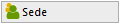
Este botão apenas está disponível se o estabelecimento sede aparecer nas linhas das grelha. Ao fazer clique neste botão automaticamente é apresentada a ficha do cliente do estabelecimento sede.

Permite criar um novo estabelecimento para o cliente em causa.
Nota: Caso pretenda navegar para o registo que é apresentado na grelha dos estabelecimentos, terá que fazer duplo clique numa das linhas da grelha, automaticamente é apresentado o registo referente ao cliente em causa e ao estabelecimento selecionado.

Se tiver
PHC ON poderá aprender um pouco mais sobre criar novos estabelecimentos, carregando
aqui.
Dados bancáriosN.I.BNúmero de identificação bancária do cliente.
Nº de Autorização de DébitoNúmero de autorização de débito direto do cliente.
A autorização de débito direto é um campo numérico com 11 posições, das quais as primeiras 9 são preenchidas pela aplicação e as restantes 2 são preenchidas com um check digit de acordo com um algoritmo fornecido pelo banco.
As posições preenchidas pela aplicação, para calcular o check digit, são compostas pelos campos da ficha do cliente
N.º de Estabelecimento + N.º de Cliente + Nº de Sequência, sendo este último um campo incremental para criação de uma nova autorização de débito direto, para um cliente que já tenha uma ADC atribuída.
De notar que, encontram-se disponíveis, ao lado do campo
Nº de Autorização de Débito, dois botões correspondentes a:
- Gerar novo nº de Autorização de Débito
Este botão permite a criação de um novo número de autorização de débito direto para o cliente selecionado. Também, quando já existe uma autorização de débito ativa, o botão fica inativo, para que não seja possível gerar uma nova autorização. Para gerar um número de autorização de débito em conta não é obrigatório o preenchimento do campo NIB.
- Histórico de Autorizações
Este botão permite a visualização do histórico das autorizações de débito direto do cliente selecionado.
Utiliza o sistema SEPA B2B (em alternativa ao sistema CORE)Se esta opção estiver ativa, irá utilizar apenas o sistema B2B para este Cliente e partir do pressuposto que os campos de nº autorização de débito, data de assinatura e se a autorização SEPA está ativa, são para este sistema.
Autorização AtivaEsta opção permite indicar se a autorização de débito direto se encontra ativa.
Nota: Para se efetuar a geração do
ficheiro para envio de autorizações de débito ao banco (ficheiro EAN) esta opção deve-se encontrar desativa.
Autorização SEPA AtivaEsta opção permite indicar se a autorização de débito direto SEPA se encontra ativa.
Esta necessidade surge porque, após alterar para o
sistema SEPA, é necessário reativar a autorização de débito. Segundo informação dos bancos, a migração das autorizações para o sistema SEPA não são automáticas.
Se o parâmetro
Utiliza apenas a norma SEPA ao exportar ficheiros para o banco (deixa de utilizar formato PS2) estiver ativo, o campo
Autorização ativa fica invisível.
Este campo passa a gerir os débitos diretos para o sistema SEPA. Ao exportar o ficheiro, se a autorização estiver preenchida e não estiver ativa, envia a mensagem de débitos diretos com o código de primeira mensagem "FRST". Ao importar um ficheiro de retorno do banco nesta situação, irá ativar o campo
Autorização SEPA ativa. Todas as mensagens seguintes para a mesma autorização serão enviadas com o código de recorrência "RCUR".
Nota: Caso o utilizador possua uma autorização de débito ativa, ao alterar o NIB a aplicação despoleta a seguinte mensagem:
"Efetuou alterações ao campo N.I.B pretende gerar um novo N.º de Autorização de Débito (Autorização ativa/Nº. de Autorização de Débito?
Nota: Gera um novo N.º de Autorização de Débito."
A resposta à pergunta deverá ser afirmativa para que a aplicação gere um novo Nº de Autorização de Débito, para que na próxima cobrança seja comunicado a existência da alteração da ADC com o envio da próxima cobrança como "First".
Gera Referências Multibanco automaticamenteSe tiver este campo ativo, está a indicar que a aplicação irá gerar referências multibanco para o cliente em questão aquando o lançamento de documentos de faturação
configurados como
Utiliza Referências Multibanco/Easypay.

Se tiver
PHC ON poderá saber mais sobre como gerar referências automaticamente nos documentos de faturação, clicando
aqui.
Moradas (apenas disponível com o Módulo PHC CS Logística desktop)
Nesta página é possível visualizar uma grelha com todas as moradas de entrega do cliente em questão. Ficam disponíveis as colunas referentes à Descrição, Morada, Contacto, Telefone, Fax e E-mail da morada de entrega.
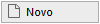
Permite criar uma nova morada de entrega para o cliente em causa.
Nota: Caso pretenda navegar para o registo que é apresentado na grelha das moradas, terá que fazer duplo clique numa das linhas da grelha, automaticamente abre o ecrã de Moradas de Clientes no respetivo registo.

Se tiver
PHC ON poderá obter mais informação sobre como entregar a mercadoria de um determinado cliente em diferentes moradas, carregando
aqui.